Page 1

Содержание
Меры безопасности.......................................................... 2
Комплект поставки........................................................... 3
Характеристики ............................................................... 3
Кнопки и функции ........................................................... 4
Основные приемы работы ................................................ 5
Главное меню .................................................................. 7
«Музыка»........................................................................ 8
«Видео».........................................................................13
«Диктофон» ...................................................................16
«Радио».........................................................................18
«Текст» ..........................................................................21
«Фото»...........................................................................23
«Игры» ..........................................................................27
«Установки»...................................................................28
«Проводник» .................................................................34
«Инструменты» ..............................................................35
Конвертирование видео файлов......................................36
Установка новой версии ПО .............................................40
Устранение проблем .......................................................41
Спецификация ................................................................42
Page 2
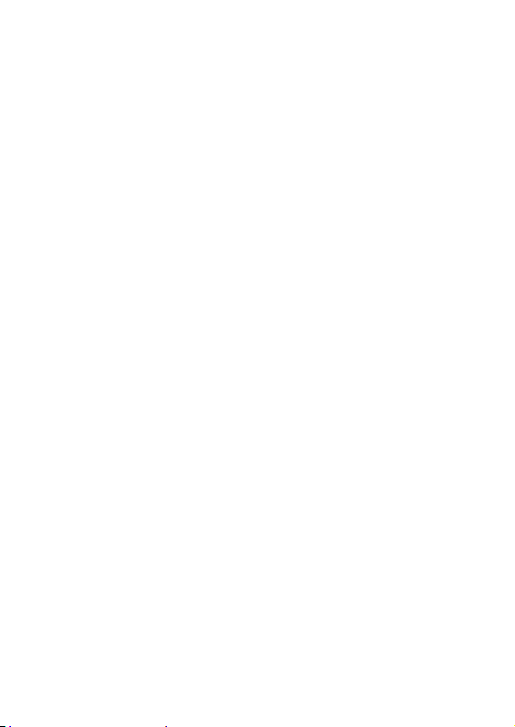
Меры безопасности
В настоящем руководстве содержатся важные меры
безопасности и информация о надлежащем использовании
данного устройства. Внимательно прочитайте все инструкции,
чтобы избежать серьезных повреждений.
x Не оставляйте данное устройство под воздействием
высокой температуры (свыше 40°C), особенно летом в
машинах с закрытыми окнами.
x Не подвергайте устройство воздействию влаги. Не храните
в сырых и загрязненных местах.
x Избегайте падения устройства.
x Не подвергайте плеер сильной вибрации, иначе он может
быть поврежден.
x Не пытайтесь разобрать устройство самостоятельно и не
протирайте его поверхность бензином и растворителями.
x Не пользуйтесь плеером в местах, где запрещено
использовать электронные устройства, например, в
самолете.
x Не используйте устройство во время вождения или
прогулки по улице во избежание несчастных случаев.
x Не рекомендуется прослушивание плеера во время дождя,
во избежание поражения электрическим током.
x Выбирайте подходящий уровень громкости. Не включайте
наушники во время их использования слишком громко.
Если Вы почувствовали звон в ушах, прекратите
использование устройства или понизьте уровень
громкости.
x В случае ремонта (или в силу каких&либо других
обстоятельств) рекомендуется предварительно перенести
2
Page 3
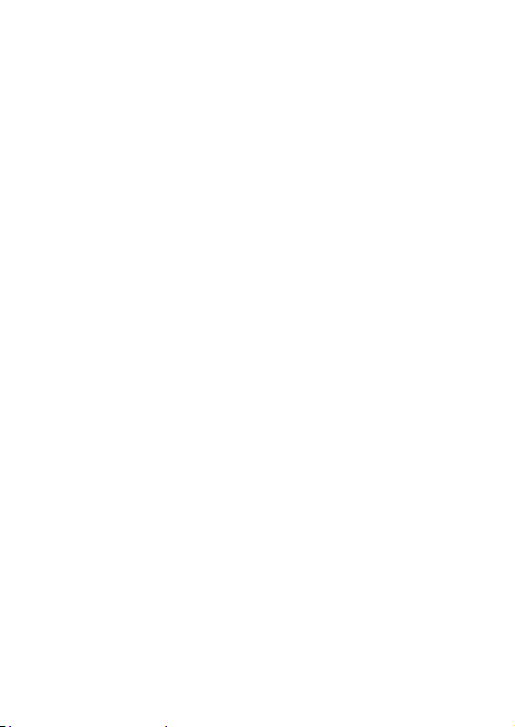
данные с плеера на Ваш компьютер, выполнив их
дублирование.
Комплект поставки
- плеер
- стереонаушники
- кабель USB
- сетевой адаптер
- диск с ПО
- руководство пользователя
Характеристики
x Поддержка форматов аудио файлов (MP3, MIDI, WMA, WAV,
AAC, AMR); поддержка ID3&тэггов.
x Поддержка форматов видео файлов (AVI, 3GP, MP4).
x Поддержка форматов текстовых файлов. Функция закладок
в текстах.
x Поддержка форматов файлов изображений: JPEG, BMP, GIF,
PNG. Увеличение/ уменьшение масштаба изображения.
x Голосовая запись через встроенный микрофон.
Записанный файл сохраняется в формате WAV или AMR.
x 5 режимов настроек EQ (Эквалайзера): Обычный, Классика,
Рок, Поп, Джаз
x Поддержка многозадачности при запуске нескольких
приложений: возможность одновременно
воспроизведения музыкальных файлов, чтения текста,
просмотра фотографий и т.д.
x Разъем стандарта USB.
3
Page 4

Кнопки и функции
1. Дисплей
2. Кнопка “OK”
3. Кнопка “Предыдущий”
4. Колесо навигации
5. Кнопка “Меню”
6. Кнопка “Следующий”
7. Кнопка “Выход”
8. Разъем наушников
9. Разъем USB
10. “MIC” – микрофон
11. Кнопка питания “ON/OFF/Reset” –
(Включение/Выключение/Восстановление)
4
Page 5
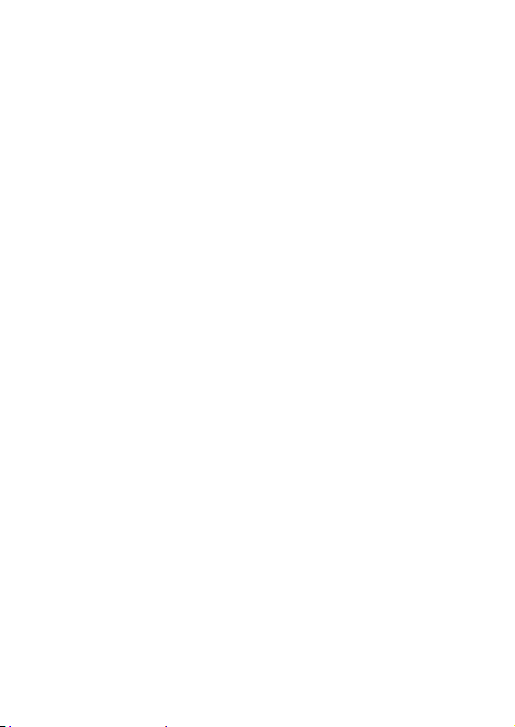
Основные приемы работы
Колесо навигации
С помощью колеса навигации Вы можете выбирать между
пунктами/разделами главного Меню, управлять списком файлов
воспроизведения, изменять громкость звука, а также
просматривать текстовые файлы.
Кнопки “Предыдущий/Следующий”
С помощью короткого нажатия на одну из кнопок
“Предыдущий/Следующий” Вы можете выбрать музыкальный
файл; используйте удержание любой из этих кнопок для
ускоренной перемотки файлов.
Изменение громкости звука
Во время воспроизведения музыки (или прослушивания радио)
используйте колесо навигации для изменения громкости.
Кнопка “Выход”
Короткое нажатие кнопки “Выход” позволяет выйти и/или
возвратиться к главному меню. В главном меню нажмите кнопку
“Выход”, после чего на дисплее будут отображены дата и часы.
Кнопка “Меню”
Короткое нажатие кнопки “Меню” позволяет войти вход в
главное меню (или выбранное подменю). Затем нажмите кнопку
“OK” для входа в выбранный раздел.
Вы также можете открыть список аудио файлов, нажав кнопку
“Меню”. Затем колесом навигации выберите файл для
воспроизведения и нажмите “OK” для подтверждения.
5
Page 6
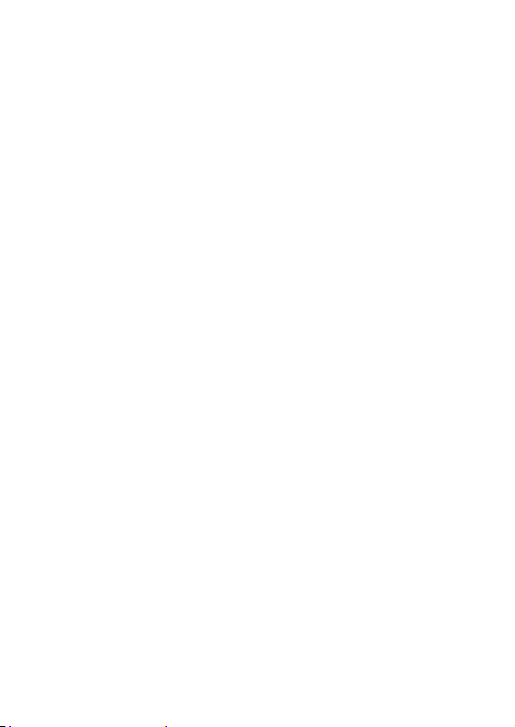
Восстановление
При «зависании» переключите кнопку “ON/OFF/Reset” в
позицию “Reset” для перезагрузки и восстановления работы
плеера.
Включение/выключение
Переключите кнопку питания “ON/OFF/Reset” в позицию “ON”
и удерживайте ее около 2 секунд для включения устройства.
Переключите кнопку питания “ON/OFF/Reset” в позицию
“OFF” и удерживайте ее около 2 секунд для выключения
устройства.
При полной разрядке батареи плеер выключится
автоматически.
Блокировка
Во включенном состоянии удерживайте кнопку “Выход” для
активации блокировки. Для разблокировки устройства
удерживайте кнопку “Выход”
Зарядка батареи
Для зарядки батареи подсоедините зарядное устройство к
плееру через USB кабель. На дисплее отобразится индикатор
зарядки. Время полной зарядки – около 3 часов. При полной
зарядке батареи индикатор будет полностью зеленым.
Примечание: перед первым использованием зарядите батарею
плеера; не перезаряжайте батарею плеера, это может привести
к сокращению срока её эксплуатации.
Внимание! Во избежание возможного воспламенения и/или
взрыва всегда используйте сетевой адаптер (зарядное
устройство), входящий в комплект поставки!
6
Page 7

Главное меню
Вход в меню
Войдите в главное меню. С помощью колеса навигации
выберите раздел: «Музыка», «Видео», «Диктофон»,
«Радио», «Текст», «Фото», «Игры», «Установки»,
«Проводник», «Инструменты». Нажмите кнопку “OK” для
входа в выбранный раздел.
7
Page 8
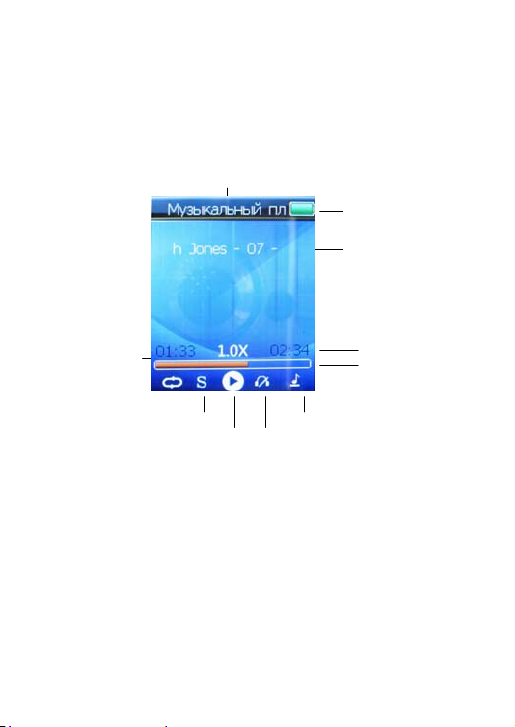
«Музыка»
р
)
Режим воспроизведения музыки
В главном меню выберите раздел «Музыка», нажмите кнопку
“OK” для входа в режим воспроизведения музыки.
время
воспроиз&
ведения
режим воспроизведения музыки
индикатор заряда
батареи
3D stereo эквалайзер
устанавливаемый режим
воспроизведения
«Интро»
(предварительное
ослушивание
п
название трека
общее время
трека
шкала процесса
8
Page 9
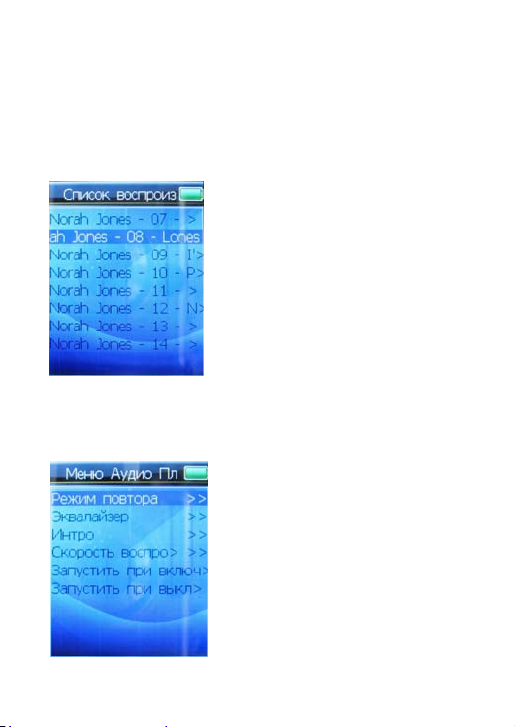
Список воспроизведения
В режиме воспроизведения нажмите кнопку “Меню” для
открытия Списка воспроизведения. С помощью колеса
навигации выберите файл для воспроизведения, затем нажмите
кнопку “OK” для подтверждения. Для отмены и выхода
нажмите кнопку “Выход”.
Меню Аудио Плеера
В режиме воспроизведения удерживайте кнопку “Меню” для
входа в Меню Аудио Плеера.
9
Page 10
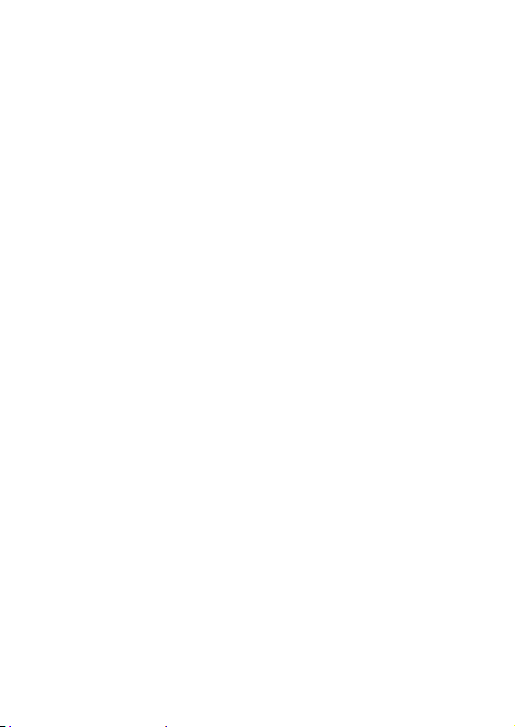
Режим повтора
В Меню Аудио Плеера выберите «Режим повтора» , нажмите
“OK” для входа в интерфейс. С помощью колеса навигации
выберите: Все, Нормально, Одного, Случайно, затем нажмите
“OK” для подтверждения и выхода.
Настройка Эквалайзера
В Меню Аудио Плеера выберите «Эквалайзер» , нажмите “OK”
для входа в настройки Эквалайзера. С помощью колеса
навигации выберите: “NORMAL”, “CLASSIC”, “ROCK”, “POP”,
“JAZZ”, затем нажмите “OK” для подтверждения и выхода.
Настройка времени предварительного прослушивания
В Меню Аудио Плеера выберите «Интро» , нажмите “OK” для
входа в интерфейс. С помощью колеса навигации выберите
время для предварительного прослушивания: 5 сек., 10 сек., 15
сек., 20 сек., затем нажмите “OK” для подтверждения и выхода.
Скорость воспроизведения
В Меню Аудио Плеера выберите «Скорость воспроизведения» ,
нажмите “OK” для входа в интерфейс. С помощью колеса
навигации выберите значение: 0.5, 0.6, 0.7, 0.8, 0.9, 1.0, 1.1, 1.2,
1.3, 1.4, 1.5., далее, нажмите “OK” для подтверждения и
выхода. По умолчанию значение скорости воспроизведения –
1.0.
Настройка Заставки включения/выключения
1. В главном меню выберите раздел «Установки» и нажмите
“OK” для входа в интерфейс. Перейдите к «Основным
настройкам» и нажмите “OK” для входа в раздел. Выберите
«Личные настройки» и нажмите “OK” для входа в подменю.
2. Выберите «Заставка включения» или «Заставка
выключения» для установки аудио файла для
автоматического воспроизведения в качестве заставки
10
Page 11
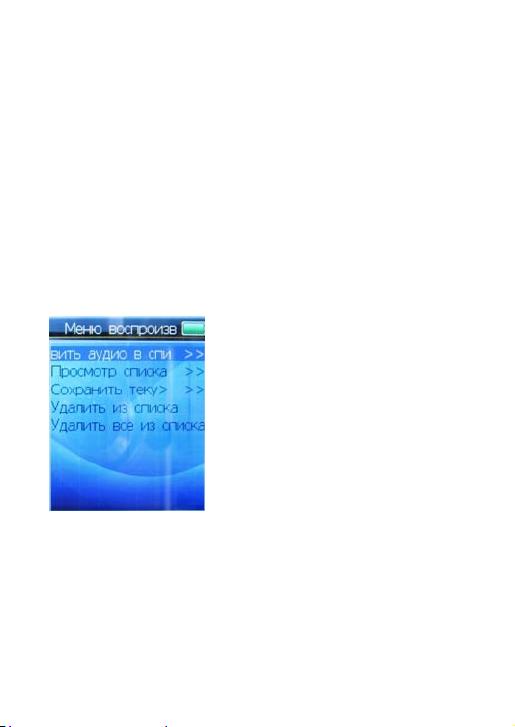
после включения / перед выключением устройства
соответственно. Нажмите “OK” одновременно для выбора
«Аудио» или «Изображение+Аудио» и подтверждения.
3. Выбрав режим заставки, перейдите в главном меню к
разделу «Музыка» и нажмите “OK” для входа в интерфейс.
В режиме воспроизведения удерживайте кнопку “Меню”,
после чего выберите «Запустить при включении» или
«Запустить при выключении» и нажмите “OK” для
подтверждения.
Меню воспроизведения
В режиме воспроизведения нажмите кнопку “Меню” для входа
в Список воспроизведения. В Списке воспроизведения нажмите
кнопку “Меню” для входа в Меню воспроизведения.
Добавление аудио файлов в список воспроизведения
В Меню воспроизведения выберите «Добавить аудио в список»
и нажмите кнопку “OK” для подтверждения. С помощью колеса
навигации выберите аудио файл, который Вы бы хотели
добавить в список воспроизведения, и нажмите “OK” для
подтверждения.
11
Page 12

Просмотр списка воспроизведения
В Меню воспроизведения выберите «Просмотр списка» и
нажмите “OK” для входа в текущий список воспроизведения. С
помощью колеса навигации выберите файл, который Вы хотели
бы добавить в список воспроизведения, и нажмите “OK” для
подтверждения.
Сохранение текущего списка воспроизведения
В Меню воспроизведения выберите «Сохранить текущий
список» , затем нажмите “OK” для входа в интерфейс Текущего
списка. С помощью колеса навигации выберите категорию
сохранения: Исполнитель, Альбом, Разное и нажмите “OK” для
подтверждения.
Удаление аудио файлов из текущего списка
В Меню воспроизведения выберите «Удалить из списка» или
«Удалить все из списка» для удаления одного выбранного аудио
файла либо целого списка/альбома соответственно. Нажмите
“OK”, после чего с помощью кнопки “Предыдущий/
Следующий” выберите «Да» или «Нет» и снова нажмите “OK”
для подтверждения и выхода.
Примечание: для окончательного удаления аудио&, видео
файла или целого альбома выберите в главном меню раздел
«Проводник». Нажмите “OK” для входа в интерфейс
Проводника. С помощью колеса навигации выберите из
текущего списка альбом/файл для удаления, затем нажмите
“Меню” для входа в подменю раздела. Далее в меню операций
выберите «Удалить» нажмите “OK”, после чего выберите «Да»
или «Нет» и снова нажмите “OK” для подтверждения.
12
Page 13

«Видео»
Режим воспроизведения видео
В главном меню выберите «Видео», нажмите “OK” для
открытия Списка видео. С помощью колеса навигации выберите
файл для воспроизведения и нажмите “OK” для
подтверждения.
название видео
файла
время
воспроиз&
ведения
шкала
процесса
Управление воспроизведением видео
В главном меню выберите «Видео» и нажмите “OK” для входа
в Список видео. С помощью колеса навигации выберите файл и
нажмите “OK” для начала воспроизведения. Во время
воспроизведения видео нажмите кнопку “Предыдущий/
Следующий” для ускоренной перемотки. Используйте колесо
навигации для изменения громкости. Во время
воспроизведения видео нажмите кнопку “Меню” для
максимального увеличения размера (для уменьшения размера
снова нажмите кнопку “Меню”).
общее время
видео файла
громкость
13
Page 14

Меню видео
В главном меню выберите «Видео», нажмите “OK” для входа в
Список видео. Далее, выберите видео файл и нажмите кнопку
“Меню” для входа в Меню видео.
Добавление видео файлов в список воспроизведения
В Меню видео выберите «Добавить видео в список» и нажмите
“OK” для подтверждения. С помощью колеса навигации
выберите видео файл, который Вы бы хотели добавить в список
воспроизведения, и нажмите “OK” для подтверждения.
Поддерживаемые форматы видео файлов – AVI, 3GP, MP4.
14
Page 15

Просмотр списка воспроизведения
В Меню видео выберите «Просмотр списка», нажмите “OK” для
открытия текущего списка воспроизведения. С помощью колеса
навигации выберите видео файл, который Вы бы хотели
добавить в список воспроизведения, и нажмите “OK” для
подтверждения.
Сохранение текущего списка воспроизведения
В Меню видео выберите «Сохранить текущий список», нажмите
“OK” для входа в интерфейс Текущего списка. Далее, выберите:
Фильм, Альбом, Разное, и нажмите “OK” для подтверждения.
Удаление видео файлов из текущего списка
Выберите файл для удаления, нажмите “OK”, после чего с
помощью кнопки “Предыдущий/Следующий” выберите «Да»
или «Нет» и снова нажмите “OK” для подтверждения и выхода.
Режим повтора
В Меню видео выберите «Режим повтора» и нажмите “OK” для
входа в интерфейс. Далее, выберите: Все, Нормально, Одного,
Случайно, и нажмите “OK” для подтверждения и выхода.
Настройка Заставки включения/выключения
1. В главном меню выберите «Установки», нажмите “OK” для
входа в подменю данного раздела. Выберите «Основные
настройки» и нажмите “OK” для входа в интерфейс.
Перейдите к «Личным настройкам» и нажмите “OK” для
входа в подменю.
2. Выберите «Заставка включения» или «Заставка
выключения» для установки видео файла для
автоматического воспроизведения в качестве заставки
после включения/ перед выключением устройства
15
Page 16

соответственно. Нажмите “OK” одновременно для выбора
«Видео» и подтверждения.
3. В главном меню перейдите к разделу «Видео», нажмите
“OK” для входа в интерфейс. Выберите «Запустить при
включении» или «Запустить при выключении» и нажмите
“OK” для подтверждения.
Примечание: плеер поддерживает формат видео файлов – AVI
(разрешение 350*288); Вы также можете воспроизводить видео
файлы других форматов, предварительно конвертировав их при
помощи специальной утилиты (записана на диск с ПО, входящим
в комплект поставки).
«Диктофон»
Вход в режим
В главном меню выберите «Диктофон», нажмите “OK” для
входа в интерфейс. Перейдите к пункту «Формат записи» для
выбора: AMR, WAV, и нажмите “OK” для подтверждения выбора.
16
Page 17

Запись
Выбрав формат записываемого файла, начните запись: в
подменю Записи выберите «Старт» и нажмите “OK” для входа в
режим записи. Для начала записи нажмите “OK”. Для
остановки и автосохранения записанного файла также нажмите
“OK”.
Воспроизведение записанного файла
В подменю Диктофона выберите «Список» и нажмите “OK” для
входа в Список записей. Перейдите к «RECORD» и нажмите “OK”
для открытия текущего списка записанных файлов. С помощью
колеса навигации выберите файл и нажмите “OK” для
воспроизведения.
17
Page 18

«Радио»
Перед прослушиванием радио вставьте наушники в разъем.
Наушники будут автоматически использоваться в качестве
антенны.
Вход
В главном меню выберите «Радио» и нажмите “OK” для входа
в режим.
Используйте колесо навигации для поиска/ выбора
радиостанции вручную. Нажатие кнопки
“Предыдущий/Следующий” позволит начать автопоиск
радиостанций: поиск завершится на первой найденной
станции. Для изменения громкости нажмите и удержите кнопку
“Меню” 2 секунды, далее используйте колесо навигации.
Нажмите “OK” для отключения регулятора громкости.
воспроизведение/пауза
индикатор заряда батареи
частота текущей станции
диапазон частот
громкость
18
Page 19

Меню радио
В режиме FM&радио нажмите кнопку “Меню” для входа в Меню
радио.
Поиск каналов
В Меню радио выберите «Поиск каналов», нажмите “OK” для
начала автопоиска радиостанции; поиск завершится на
последней найденной станции.
Диапазон
В Меню радио выберите «Диапазон», нажмите “OK” для входа
интерфейс. С помощью колеса навигации выберите:
Расширенный диапазон (Россия), Европа или Япония, и
нажмите “OK” для подтверждения.
Сохранение радиоканала
В Меню радио выберите «Сохранить канал» и нажмите “OK” для
сохранения выбранного радиоканала.
19
Page 20

Просмотр списка каналов
В Меню радио выберите «Список каналов», нажмите “OK” для
входа в Список каналов. Перейдите к выбранному каналу,
нажмите “OK” для подтверждения.
Удаление радиоканалов
В Меню радио выберите «Удалить канал», нажмите “OK” для
входа в Список каналов. Выберите радиоканал, который Вы бы
хотели удалить, и нажмите “OK” для подтверждения.
В Меню радио выберите «Удалить все каналы». Нажмите “OK”,
после чего выберите «Да» или «Нет» и снова нажмите “OK” для
подтверждения.
Устройство поддерживает многозадачность при запуске
нескольких приложений: при прослушивании радиостанции Вы
также можете просматривать текстовые файлы, фотографии,
запускать игры и т.д.
20
Page 21

«Текст»
Вход
В главном меню перейдите к разделу «Текст», нажмите “OK”
для входа в интерфейс. Выберите файл для чтения и нажмите
“OK” для подтверждения.
Меню текста
В интерфейсе Текста выберите файл для чтения, нажмите
кнопку “Меню” для открытия Меню текста.
21
Page 22

Изменение цвета фона
В Меню текста выберите «Цвет фона» и нажмите “OK” для
входа в настройки. Нажмите кнопку “Предыдущий/
Следующий” для выбора цвета фона, затем с помощью колеса
навигации выберите значение (0&255) и нажмите “OK” для
подтверждения.
Изменение цвета шрифта всего текста
В Меню текста выберите «Цвет шрифта» и нажмите “OK” для
входа в настройки. Нажмите кнопку “Предыдущий/
Следующий” для выбора цвета шрифта, после чего с помощью
колеса навигации выберите значение (0&255) и нажмите “OK”
для подтверждения.
Выделение
Для изменения цвета фона и шрифта в выделенной строке
перейдите сначала в Меню текста к пункту «Выделение» и
нажмите “OK” для включения/выключения режима и
подтверждения:
1. изменение цвета фона в выделенной строке: в Меню текста
выберите «Цвет фона в выделенной строке» и нажмите
“OK” для входа в интерфейс. Нажмите кнопку
“Предыдущий/Следующий” для выбора цвета шрифта,
после чего с помощью колеса навигации выберите
значение (0&255) и нажмите “OK” для подтверждения;
2. изменение цвета шрифта в выделенной строке: в Меню
текста выберите «Цвет шрифта» и нажмите “OK” для входа
в настройки. Нажмите кнопку “Предыдущий/
Следующий” для выбора цвета шрифта, после чего с
помощью колеса навигации выберите значение (0&255) и
нажмите “OK” для подтверждения.
22
Page 23

Автопросмотр
Для настройки параметров автоматического просмотра
текстового файла войдите в интерфейс, выберите
«Автопросмотр» и нажмите “OK” для включения/ выключения
опции:
1. изменение интервала: в интерфейсе Автопросмотра
выберите «Интервал» , нажмите “OK” для входа в
настройки. С помощью колеса навигации выберите
значение (0&120) и нажмите “OK” для подтверждения.
Таким образом, Вы можете установить интервал времени,
через который текст автоматически будет
построчно/постранично смещаться.
2. изменение шага: в интерфейсе Автопросмотра выберите
«Шаг» , нажмите “OK” для входа в настройки. С помощью
колеса навигации выберите «Построчно» или
«Постранично» и нажмите “OK” для подтверждения.
Удаление текста
В Меню текста выберите «Удалить» или «Удалить все» для
удаления одного файла или всего списка соответственно, затем
выберите «Да» или «Нет», нажмите “OK” для подтверждения.
Ориентация текста
В Меню текста выберите «Ориентация» и нажмите “OK” для
входа в настройки. Возможен выбор ориентации текста
«Альбомная» или «Книжная» по Вашему усмотрению.
23
Page 24

«Фото»
Вход
В главном меню перейдите к разделу «Фото», нажмите “OK”
для входа в Список изображений.
Увеличение/Уменьшение масштаба изображения
В Списке изображений выберите файл для просмотра и
нажмите “OK” для подтверждения. Далее, используйте колесо
навигации для увеличения или уменьшения масштаба
изображения.
Поворот изображения
В Списке изображений выберите файл для просмотра и
нажмите “OK” для подтверждения. Далее, нажмите “OK” для
поворота изображения на 90 градусов.
24
Page 25

Меню воспроизведения
В списке изображений выберите файл для просмотра и нажмите
“OK” для подтверждения. Далее, нажмите кнопку «Меню» для
входа в Меню воспроизведения.
Настройка Заставки включения/выключения
1. В главном меню выберите «Установки» и нажмите “OK”
для входа в подменю данного раздела. Выберите
«Основные настройки» и нажмите “OK” для входа в
интерфейс. Перейдите к «Личным настройкам» и нажмите
“OK” для входа в подменю.
2. Выберите «Заставка включения» или «Заставка
выключения» для установки файла изображения для
автоматического воспроизведения в качестве заставки
после включения / перед выключением устройства
соответственно. Нажмите “OK” одновременно для выбора
«Изображение» или «Изображение+Аудио» и
подтверждения.
3. В главном меню перейдите к разделу «Фото» , нажмите
“OK” для входа в интерфейс. Выберите «Запустить при
включении» или «Запустить при выключении» , нажмите
“OK” для подтверждения.
25
Page 26

СлайдBшоу
1. В Списке изображений выберите файл изображения для
просмотра и нажмите “OK” для подтверждения (либо в
Списке изображений нажмите кнопку «Меню» для входа
Меню воспроизведения).
2. Нажмите кнопку «Меню» для входа в Меню
воспроизведения. Далее, выберите «Слайд&шоу» , нажмите
“OK” для входа в настройки.
3. В настройках Слайд&шоу выберите интервал времени: 1
сек., 2 сек., 3 сек., 4 сек., 5 сек., 10 сек., 20 сек.
Примечание: устройство поддерживает несколько форматов
файлов изображений (BMP, JPG, GIF, PNG с разрешением
320*240), режим Слайд&шоу. При выборе файла изображения в
Проводнике (либо в Списке изображений раздела «Фото»)
отображаются его название, формат и разрешение.
26
Page 27

«Игры»
В главном меню выберите «Игры», нажмите “OK” для входа в
интерфейс. Выберите «Тральщик», «Кирпичики» или «Тетрис» и
нажмите “OK” для входа в подменю выбранной игры.
Способы управления
В подменю игры («Тральщик», «Кирпичики» или «Тетрис»)
выберите «Продолжить», нажмите “OK” для продолжения не
завершенной игры. Выберите «Новая игра», нажмите “OK” для
начала новой игры. Выберите «Рекорды», нажмите “OK” для
отображения последнего сохраненного значения.
27
Page 28

«Установки»
В главном меню перейдите к разделу «Установки», нажмите
“OK” для входа интерфейс.
Основные настройки
В интерфейсе «Установки» выберите «Основные настройки»,
нажмите “OK” для входа в настройки.
28
Page 29

Язык
В Основных настройках выберите «Язык» , нажмите “OK” для
входа в список языков. Далее, выберите язык: Китайский,
Мандарин, Английский, Русский, нажмите “OK” для
подтверждения.
Память/Версия
В Основных настройках выберите «Память» , нажмите “OK”. Вы
увидите информацию о плеере: общий объем («Общая память»),
оставшийся объем («Использовано»).
В Основных настройках выберите «Версия» , нажмите “OK”. Вы
увидите информацию о плеере: версия программного
обеспечения («Версия прошивки»), оборудование.
Заводские настройки
В Основных настройках выберите «Заводские настройки»,
нажмите “OK”. Затем выберите «Да» или «Нет» и нажмите
“OK” для подтверждения.
29
Page 30

Личные настройки
В Основных настройках выберите «Личные настройки» и
нажмите “OK” для входа в интерфейс.
Звук кнопок
В Личных настройках выберите «Звук кнопок» и нажмите “OK”
одновременно для включения/выключения звука кнопок и
подтверждения.
Время автоBвыключения
В Личных настройках выберите «Время авто&выключения»,
нажмите “OK” для входа в интерфейс. Выберите: 10 мин., 30
мин., 60 мин., 90 мин., 120 мин., и нажмите “OK” для
подтверждения.
Уведомление о разряде
В Личных настройках выберите «Уведомление о разряде»,
нажмите “OK” для входа в интерфейс. Выберите: 1 мин., 5 мин.,
10 мин., 30 мин., и нажмите “OK” для подтверждения.
30
Page 31

Время заставки
В Личных настройках выберите «Время заставки», нажмите
“OK” для входа в интерфейс. Выберите: 10 сек., 20 сек., 30 сек.,
60 сек., и нажмите “OK” для подтверждения.
Заставка включения/выключения
В Личных настройках выберите «Заставка включения» или
«Заставка выключения» для установки файла для
автоматического воспроизведения в качестве заставки после
включения / перед выключением устройства соответственно.
Нажмите “OK” одновременно для выбора «Видео», «Аудио»,
«Изображение» или «Изображение+Аудио» и подтверждения.
Установки времени
В интерфейсе Установок выберите «Установки времени»,
нажмите “OK” для входа в интерфейс.
31
Page 32

Календарь
В Установках времени выберите «Календарь», нажмите “OK”
для входа в Календарь.
Настройка Даты/Времени
В Установках времени выберите «Дата/Время», нажмите “OK”
для входа в настройки. Настройка даты: с помощью колеса
навигации выберите: Год, Месяц или День. Нажмите кнопку
“Предыдущий/ Следующий” для перехода между Годом,
Месяцем и Днем. Далее, нажмите “OK” для перехода к
настройкам времени: с помощью колеса навигации установите
часы, минуты и секунды, нажмите кнопку “Предыдущий/
Следующий” для перехода между Часом, Минутами и
Секундами. Нажмите “OK” для подтверждения и выхода.
32
Page 33

Установки будильника
В Установках времени выберите «Установки будильника»,
нажмите “OK” для входа в настройки. Выберите «Однократный
будильник» или «Недельный будильник» и нажмите “OK” для
входа в интерфейс.
1. Однократный будильник: нажмите “OK” одновременно для
выбора «Один» или «Всегда» и подтверждения. Далее,
перейдите к пункту «Время» , нажмите “OK” для входа в
настройки времени: с помощью колеса навигации
установите часы, минуты и секунды. Используйте кнопки
“Предыдущий/ Следующий” для перехода между Часом,
Минутами и Секундами. Нажмите “OK” для подтверждения
и выхода.
2. Недельный будильник: нажмите “OK” для входа в
настройки времени: с помощью колеса навигации
установите часы, минуты и секунды. Используйте кнопки
“Предыдущий/ Следующий” для перехода между Часом,
Минутами и Секундами. Нажмите “OK” для подтверждения.
Далее, перейдите к пункту «Недельный будильник»,
нажмите “OK” (для выбора «Включен», «Выбор» или
«Выключен» и подтверждения). Установив режим «Выбор»,
Вы можете назначить определенные дни для недельного
будильника.
33
Page 34

«Проводник»
В главном меню перейдите к разделу «Проводник» и нажмите
“OK” для входа в интерфейс.
Меню проводника
В Проводнике выберите раздел и нажмите кнопку “Меню” для
входа в Меню проводника.
34
Page 35

Воспроизведение папок
В Меню проводника выберите «Воспроизведение Папок» ,
нажмите “OK” для входа в интерфейс. Выберите режим
воспроизведения: «Папка однажды», «Повтор папки», «Все
однажды», «Все», затем нажмите “OK” для подтверждения и
выхода.
Добавление папки аудио файлов в список воспроизведения
В Проводнике выберите папку аудио файлов, нажмите кнопку
“Меню” для входа в Меню проводника. Выберите «Добавить
аудио в список», нажмите “OK”. Далее выберите «Да» или
«Нет» и нажмите “OK” для подтверждения.
Добавление папки видео файлов в список воспроизведения
В Проводнике выберите папку аудио файлов и нажмите кнопку
“Меню” для входа в Меню проводника. Выберите «Добавить
видео в список», нажмите “OK”. После чего выберите «Да» или
«Нет» и нажмите “OK” для подтверждения.
Удаление папок
В Меню проводника выберите «Удалить» или «Удалить все» для
удаления одной папки файла либо целого раздела
соответственно, нажмите “OK”, после чего выберите «Да» или
«Нет».
«Инструменты»
В главном меню перейдите к разделу «Инструменты», нажмите
“OK” для входа в интерфейс. Выберите «Карты» и нажмите
“OK” для открытия карты. Используйте колесо навигации для
увеличения/уменьшения масштаба изображения.
35
Page 36

Конвертирование видео файлов
Выполните следующие шаги:
1. Вставьте диск с ПО в дисковод Вашего ПК.
2. Выберите файл “MP4 Tool&333E”, из которого извлеките и
установите утилиту “MP4 Tool&333E.exe”.
3. Далее, Вы сможете с помощью Мастера установки
выполнить следующие шаги.
36
Page 37

37
Page 38

4. По окончании инсталляции на рабочем столе появится
следующий значок.
5. Щелкните по значку и перейдите к вкладке “File”, затем в
специальном поле в правой части окна выберите файл для
конвертирования.
38
Page 39

6. В поле “Fast configuration” выберите из выпадающего
списка: “High Quality”, “Common Quality” или “Low Quality”,
затем щелкните “Convert” для начала конвертирования
выбранного видео файла.
39
Page 40

Установка новой версии ПО
Выполните следующие шаги:
1. Одновременно удерживайте кнопки “OK” и
“ON/OFF/RESET”, затем подключите плеер к Вашему ПК
USB кабелем. После этого подтвердите начало обновления
нажатием на кнопку “OK”.
2. На дисплее отобразится “Low&level Formatting”
(«низкоуровневое форматирование»).
3. По окончании форматирования в окне ПК появятся 3
«съемных диска» (“Removable Disk”), а также на дисплее
плеера отобразится “USB Disk”. На диск размером 26 МБ
необходимо скопировать 3 файла из папки с новым
программным обеспечением.
4. Извлеките USB кабель из ПК и плеера (предварительно
выполнив безопасное отключение плеера от ПК).
40
Page 41

Устранение проблем
Плеер не
включается
Наушники не
работают
В результате
подключения
плеера к ПК
устройство не
отображается
как «съемный
диск» и/или
невозможно
копирование
файлов
Плеер часто
«зависает»
1. Проверьте, заряжена ли батарея;
2. Проверьте, включен ли сам плеер;
3. Возможно, произошла ошибка при
установке новой версии программного
обеспечения;
4. Проверьте, не переведена ли кнопка
питания в позицию “Reset” –
переведите кнопку питания в позицию
“ON”.
1. Измените громкость звука;
2. Проверьте, не загрязнен ли штекер
наушников;
3. Возможно, произошла ошибка при
копировании данного аудио файла в
плеер.
1. Заново подключите плеер к ПК;
возможно, произошла ошибка при
копировании файлов в плеер;
2. Проверьте, правильно ли подключен
USB кабель.
Возможно, произошла ошибка во время
установки новой версии программного
обеспечения.
41
Page 42

Спецификация
Раздел Характеристики
Объем памяти встроенная флэш память –2/4/8 Гб
Дисплей LCD 2.0” 65K (240x320 пикселей)
Питание Встроенная аккумуляторная
USB Высокоскоростной USB2.0
Эквалайзер Обычный, Классика, Рок, Поп, Джаз
Поддерживаемые
форматы
FM&диапазон 87.50 & 108.00 MГц
Максимальная громкость
звука
Поддерживается ОС Windows 2000/SE/ME/XP/Vista
Рабочая температура 00С—400С
Размеры 97*43*11 мм
Вес 50 г
литиевая батарея
MP3: MP3, WMA, WAV
Видео: AVI, 3GP, MP4
Изображение: JPEG, BMP, GIF, PHG
MP3:от 32 Кбит/сек до 320 Кбит/сек Скорость передачи
WMA: от 8 Кбит/сек до 340 Кбит/сек
аудио: до 9 часов Время воспроизведения
Видео: до 5 часов
90 дБ
42
